
Yapabilirsin herhangi bir işletim sistemindeki dosyaları gizle ancak gizli dosyalara PC'nize veya depolama alanına erişimi olan herkes erişebilir. Şifreleme aslında dosyalarınızı korur, kişilerin şifreleme anahtarınız olmadan onlara erişmesini engeller.
İstihbarat kurumları bu şifrelemeyi atlayabilseler bile - ve yapamayacaklarından oldukça eminiz - yine de yararlıdır. Şifreleme, donanımınıza erişimi olan kişilerden hassas finansal, ticari ve kişisel verileri koruyabilir.
pencereler
İLİŞKİLİ: Şifreleme Nedir ve Nasıl Çalışır?
Windows yerleşik BitLocker şifrelemesi . BitLocker sürücü şifreleme, tüm Windows sistem sürücünüzü veya başka bir dahili sürücüyü şifreleyebilir. BitLocker To Go, bir USB flash sürücüyü veya başka bir harici ortam aygıtını şifreleyebilir. BitLocker ayrıca bir VHD dosyasıyla da kullanılabilir, şifrelenmiş dosyalar içeren şifreli bir kapsayıcı dosyası oluşturmak . BitLocker yalnızca şu cihazlarda kullanılabilir: Windows'un Professional, Enterprise ve Ultimate sürümleri . Windows 7 Home veya Windows 8 veya 8.1'in "temel" sürümü gibi standart Windows sürümlerinde mevcut değildir.
Yeni Windows 8.1 bilgisayarlar ayrıca "cihaz şifreleme" de sunar ancak bu, belirli bir donanım ve şifreleme anahtarınızı çevrimiçi olarak yedekleyen bir Microsoft hesabının kullanılmasını gerektirir. Bu çok sınırlı bir şifreleme özelliğidir, ancak en azından Windows'un her sürümünde çalışır!
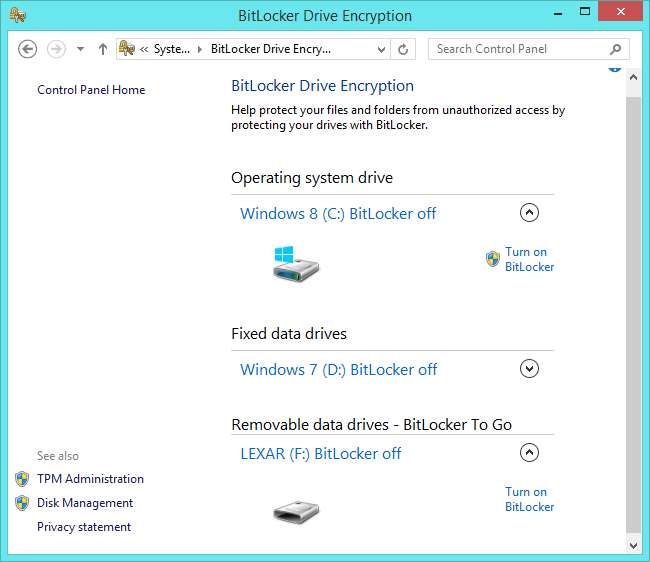
İLİŞKİLİ: Windows'ta BitLocker Şifrelemesi Nasıl Kurulur
Muhtemelen BitLocker'ı kullanamayacağınız için, Windows'ta üçüncü taraf bir şifreleme çözümüne ihtiyacınız olacak. TrueCrypt, önceden neredeyse herkesin önerdiği şifreleme çözümüydü. Çeşitli şifreleme yöntemleri sunar, böylece şunları yapabilirsiniz: tüm sistem sürücünüzü şifreleyin , çıkarılabilir bir sürücüyü şifreleyin veya bazı belirli dosyaları şifrelemek için şifreli bir kapsayıcı oluşturun .
Ne yazık ki, TrueCrypt’in durumu artık belirsiz. 28 Mayıs 2014'te, TrueCrypt projesinin web sitesi, TrueCrypt'in artık kullanılmadığını ve kullanımı güvenli olmadığını belirten bir mesajla değiştirildi. TrueCrypt’in web sitesi bunun yerine Windows’da BitLocker’ı kullanmanızı önerir. Ancak, TrueCrypt kodunun denetlenmesi ciddi bir sorun bulamadı . Gibson Research Corporation sitesi, TrueCrypt'in son sürümlerini içeren bir sayfa indirebilir ve kullanabilirsiniz. Kullanmanın güvenli olduğunu savunuyorlar.
TrueCrypt kullanmak gerçekten güvenli midir? Aslında gerçekten bilmiyoruz - burada çok fazla tartışma ve belirsizlik var.
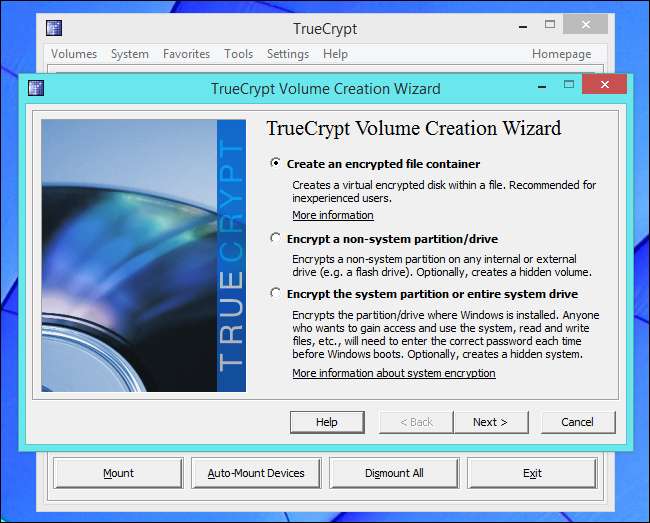
İLİŞKİLİ: VeraCrypt ile Bilgisayarınızda Hassas Dosyaların Korunması
İLİŞKİLİ: Dosyaları ve Klasörleri Şifreleme ile Parola Koruması
Başka hiçbir özgür, açık kaynak yok şifreleme araçları Windows'ta cilalı. TrueCrypt, herkesin etrafında toplandığı bir araçtı. Ancak yine de diğer araçları kullanabilirsiniz. Örneğin, 7-Zip ve diğer dosya arşivleme araçları yerleşik şifreleme içerir. Açmak için bir şifreye ihtiyacınız olan AES-256 şifreli bir arşiv dosyası oluşturmak için 7-Zip'i kullanabilirsiniz. Bu çözüm, tüm sabit sürücüyü şifrelemenize izin vermez, ancak birkaç dosyayı şifrelemenize izin verir.
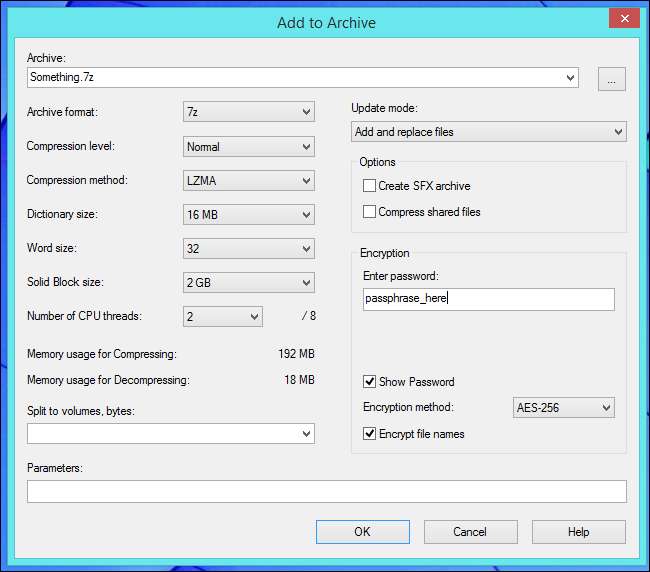
Linux
Ubuntu, şifreleme için yerleşik destek içerir ve diğer birçok Linux dağıtımı da öyle. Şifreleme özellikleri tüm Linux kullanıcıları tarafından kullanılabilir. Örneğin, Ubuntu, sisteminizi kurarken şifrelemenizi sağlar . Ubuntu ve diğer GNOME tabanlı Linux dağıtımları da size Çıkarılabilir sürücüleri Disk İzlencesi uygulamasıyla kolayca şifreleyin .
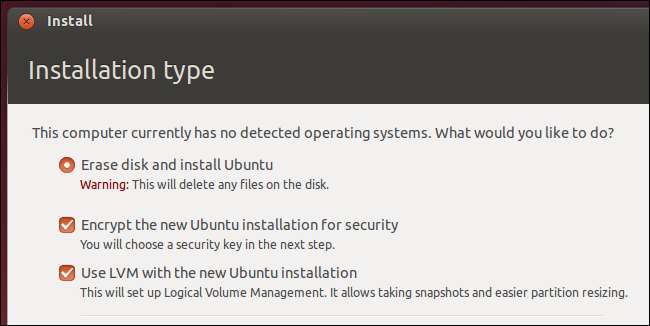
İLİŞKİLİ: Ubuntu'yu Kurduktan Sonra Ana Klasörünüzü Şifreleme
Linux birçok başka şifreleme aracı sunar. Örneğin şunları da yapabilirsiniz: başka herhangi bir klasördeki dosyaları şifrelemek için encfs kullanın . Grafiksel Arşiv Yöneticisi aracı kolayca şifrelenmiş arşivler oluşturabilir. Buradaki örneklerin tümü Ubuntu içindir, ancak bu yöntemler birçok farklı Linux dağıtımında ve masaüstü ortamında benzerdir. Tercih ettiğiniz Linux dağıtımınızın hangi şifreleme araçlarını içerdiğini görmek için bir arama yapın.
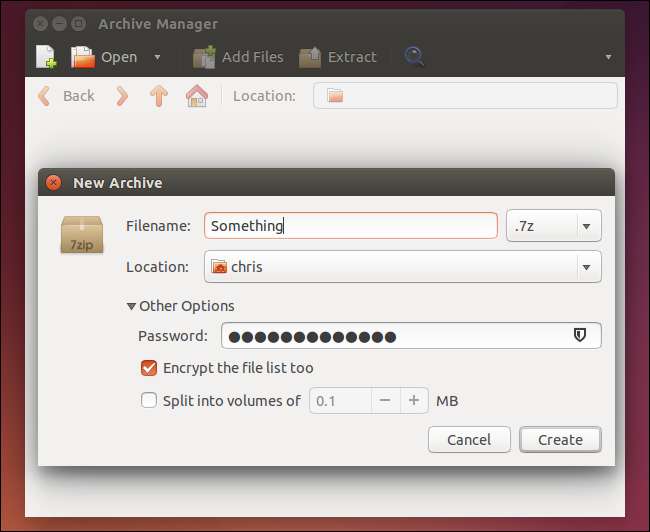
Mac OS X
Apple’ın Mac OS X ayrıca çeşitli yerleşik şifreleme özellikleri içerir. Mac OS X masaüstünün farklı yazılımlar içeren farklı sürümleri yoktur, bu nedenle bu şifreleme araçları her Mac'te mevcuttur.
FileVault, tüm sistem sürücüsünü şifrelemenize izin verir . Ayrıca Finder'dan çıkarılabilir bir sürücüyü hızlı bir şekilde şifreleyebilirsiniz - ileride bir Mac'e taktığınızda bir şifreleme parolası istemi göreceksiniz. Disk Yardımcı Programı şunları yapmanızı sağlar: İsteğe bağlı olarak kilitleyebileceğiniz ve kilidini açabileceğiniz şifrelenmiş bir disk imaj dosyası oluşturun . Tüm bu özellikler yerleşiktir ve birkaç tıklama ile kurulabilir ve kullanılabilir.

İLİŞKİLİ: Mac'inizin Sistem Sürücüsünü, Çıkarılabilir Aygıtları ve Ayrı Dosyaları Şifreleme
Şifreleme karmaşık bir konudur. Hangi şifreleme şemasını kullanmayı seçerseniz seçin, güçlü bir parola belirlediğinizden emin olun. Dosyalarınızı zayıf bir parola ile şifrelemek, ileride şifresinin çözülmesini kolaylaştıracaktır.







